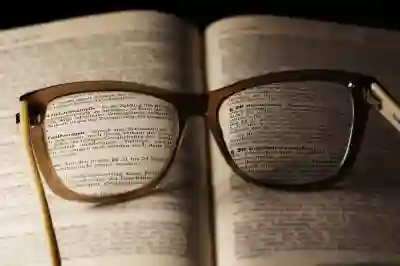[같이 보면 도움 되는 포스트]
카카오톡은 많은 사람들이 소통하는 필수 앱으로 자리 잡았습니다. 하지만 때때로 카톡에서 나눈 내용을 문자 메시지로 전달해야 할 상황이 생기기도 합니다. 이는 특히 상대방이 카톡을 사용하지 않거나, 연결 상태가 좋지 않을 때 유용합니다. 문자 메시지로 카톡 내용을 전달하는 방법은 생각보다 간단합니다. 아래 글에서 자세하게 알아봅시다.
카톡 내용 복사하기
상대방의 메시지 선택하기
카카오톡에서 다른 사람과 나눈 대화를 문자 메시지로 전달하려면 먼저 해당 대화 내용이 담긴 채팅방으로 이동해야 합니다. 그 후, 전달하고 싶은 특정 메시지를 길게 눌러서 선택합니다. 이때 나타나는 옵션 중 ‘복사’를 선택하면 원하는 메시지가 클립보드에 저장됩니다. 이렇게 복사한 내용은 나중에 문자 메시지로 쉽게 붙여넣을 수 있습니다.
메시지 붙여넣기
복사한 내용을 문자 메시지로 보내려면, 일반 문자 앱을 열고 새 메시지를 작성하는 화면으로 가야 합니다. 수신자의 번호를 입력한 후, 텍스트 입력란을 클릭하여 길게 눌러 ‘붙여넣기’ 옵션을 선택합니다. 이렇게 하면 클립보드에 저장된 카톡 내용을 쉽게 붙여넣을 수 있습니다. 마지막으로 전송 버튼을 누르면 상대방에게 카톡 내용을 그대로 전달할 수 있습니다.
메시지 확인하기
문자 메시지를 보낸 후에는 상대방이 잘 받았는지 확인하는 것이 중요합니다. 일반적으로 문자 메시지는 즉시 도착하지만, 간혹 네트워크 문제나 상대방의 휴대폰 설정에 따라 지연될 수 있습니다. 따라서 상대방에게 연락하여 내용이 잘 전달되었는지 확인해 보는 것이 좋습니다.
카톡 스크린샷 활용하기
스크린샷 찍기
만약 많은 내용을 한 번에 공유하고 싶다면 카카오톡 화면을 캡처하는 것도 좋은 방법입니다. 스마트폰에서 스크린샷을 찍는 방법은 기종마다 다르지만, 일반적으로 전원 버튼과 볼륨 다운 버튼을 동시에 누르는 방식으로 진행할 수 있습니다. 캡처가 완료되면 이미지가 갤러리에 저장됩니다.
사진 첨부하기
캡처한 이미지를 문자 메시지로 보내려면, 다시 문자 앱으로 돌아와 새 메시지를 작성해야 합니다. 텍스트 입력란 옆에 있는 사진 아이콘을 클릭하면 갤러리에서 스크린샷 이미지를 선택할 수 있는 창이 나타납니다. 여기서 원하는 이미지를 선택한 뒤 전송 버튼을 누르면 됩니다.
상대방의 반응 기다리기
스크린샷을 통해 정보를 전달했으면, 이제 상대방의 반응을 기다려야 합니다. 문자를 받았다는 알림이 오는 즉시 대화를 이어갈 준비를 할 수 있습니다. 특히 여러 정보를 빠르게 공유해야 할 때 스크린샷은 유용한 방법입니다.
| 전달 방법 | 장점 | 단점 |
|---|---|---|
| 메시지 복사 및 붙여넣기 | 간편함과 정확성 유지 가능 | 길거나 복잡한 내용은 불편함 발생 가능 |
| 스크린샷 이용하기 | 많은 정보 한 번에 공유 가능 | 이미지가 크거나 해상도 문제 발생 가능성 있음 |
| 음성 메시지 활용하기 | 빠르고 직관적이며 감정 표현 용이함 | 상대가 음성을 듣기 어려운 상황일 때 불편함 발생 가능성 있음 |
음성 메모 사용하기
음성 메모 녹음하기
또 다른 방법으로는 카카오톡이나 스마트폰의 기본 음성 녹음 기능을 사용하는 것입니다. 중요한 내용을 정리해서 말하는 방식으로 진행할 수 있으며, 이 경우 말을 하면서도 필요한 부분은 추가 설명할 수 있어 더욱 효과적입니다. 음성을 녹음한 후에는 해당 파일을 문자를 통해 직접 전송할 수도 있습니다.
파일 첨부하기
녹음된 음성을 문자로 보낼 때는 역시 문자를 작성하는 화면에서 파일 첨부 아이콘(종종 클립 모양)을 클릭하여 녹음 파일을 찾아 선택합니다. 이후 전송버튼을 눌러 주면 됩니다.
상대방과 소통 이어가기
음성 메모를 보낸 후에는 상대방이 듣고 난 뒤의 반응에 따라 대화를 이어가는 것이 좋습니다. 특히 긴 설명이나 의견 교환이 필요할 경우 음성이 더욱 효과적일 수 있으니 참고하세요.
필요한 경우 텍스트 편집 활용하기
내용 간결하게 요약하기
전달해야 할 카톡 내용이 많거나 복잡하다면 핵심적인 부분만 뽑아내서 요약하는 것도 좋은 전략입니다. 이 과정에서는 각 주요 포인트를 정리하여 짧고 명확하게 정리해 보는 것이 중요합니다.
문자 스타일 꾸미기
문자를 작성하면서 적절히 이모티콘이나 기호를 사용하여 시각적으로도 재미있게 구성해보세요. 이는 상대방의 관심도를 높이고 읽기를 더 즐겁게 만들어줍니다.
마무리 인사 추가하기
마지막으로 문장을 마무리하면서 간단한 인사를 덧붙이면 좋습니다. “궁금한 점 있으면 물어봐!” 또는 “즐거운 하루 되세요!” 같은 말들이 자연스럽게 대화 분위기를 만들며 긍정적인 인상을 줄 것입니다.
마지막으로 문장을 마무리하면서 간단한 인사를 덧붙이면 좋습니다. “궁금한 점 있으면 물어봐!” 또는 “즐거운 하루 되세요!” 같은 말들이 자연스럽게 대화 분위기를 만들며 긍정적인 인상을 줄 것입니다.
마무리 의견
카카오톡의 메시지를 복사하거나 스크린샷을 통해 다른 사람에게 전달하는 방법은 간단하고 유용합니다. 이러한 방법들을 통해 필요한 정보를 효율적으로 공유할 수 있습니다. 특히, 음성 메모와 텍스트 편집 기능을 활용하면 더욱 효과적인 소통이 가능해집니다. 마지막으로, 상대방과의 대화를 원활히 이어가기 위해서는 항상 반응을 확인하고 친근한 마무리 인사를 잊지 않는 것이 중요합니다.
더 알아두면 좋은 사항
1. 카카오톡에서 복사한 메시지는 일정 시간 후 클립보드에서 사라질 수 있으므로 빠르게 붙여넣는 것이 좋습니다.
2. 스크린샷을 찍을 때, 화면에 표시된 모든 내용이 캡처되므로 개인 정보가 포함되지 않도록 주의해야 합니다.
3. 음성 메모는 통화 중에 사용할 수 없으니 상황에 맞게 적절한 방법을 선택하세요.
4. 이모티콘이나 기호를 적절히 사용하면 메시지가 더 생동감 있게 전달될 수 있습니다.
5. 문자 메시지 전송 후에는 상대방에게 확인 전화를 하는 것도 좋은 소통 방식입니다.
전체 내용을 요약
카카오톡에서 메시지를 복사하거나 스크린샷을 찍어 문자로 전달하는 방법은 간단하고 직관적이다. 음성 메모를 활용하면 긴 설명도 효과적으로 전달할 수 있으며, 텍스트 편집으로 내용을 간결하게 정리할 수 있다. 이러한 다양한 방법들을 통해 보다 원활한 소통이 가능하며, 상대방의 반응 확인과 친근한 인사가 중요하다.
자주 묻는 질문 (FAQ) 📖
Q: 카톡 내용을 문자 메시지로 어떻게 전달하나요?
A: 카카오톡에서 전달하고 싶은 메시지를 길게 눌러 ‘복사’를 선택한 후, 메시지 앱을 열고 대화방에 붙여넣기 하면 됩니다. 이후 ‘전송’ 버튼을 눌러 문자 메시지를 보낼 수 있습니다.
Q: 카카오톡의 사진이나 파일도 문자로 보낼 수 있나요?
A: 네, 카카오톡에서 사진이나 파일을 선택한 후 ‘저장’ 또는 ‘복사’ 기능을 사용하여 저장한 뒤, 문자 메시지 앱에서 첨부파일로 추가하면 됩니다. 하지만 MMS 요금이 부과될 수 있으니 주의하세요.
Q: 카카오톡 메시지를 여러 개 한 번에 문자로 보내는 방법은?
A: 카카오톡에서 여러 메시지를 선택하여 복사한 후, 문자 메시지 앱에 붙여넣기를 하면 됩니다. 하지만 너무 많은 내용을 한 번에 보내면 문자 제한에 걸릴 수 있으니 적당히 나누어 보내는 것이 좋습니다.
[주제가 비슷한 관련 포스트]
➡️ 카톡으로 동영상 보내는 꿀팁 완전 정복! 쉽고 빠르게 전송하는 방법 알아보기